使用 GIF 裁剪器允許編輯從動畫 GIF 中刪除不需要的區域。 編輯者可以去除水印,改變動畫 GIF 本身的縱橫比,使他們的 GIF 更有吸引力,更能吸引用戶的眼球。 通過閱讀這篇文章,您將了解桌面、手機和在線上的各種 GIF 裁剪器。 除此之外,您還將學習如何使用專業工具裁剪 GIF GIF裁剪器 現在大多數編輯器都在使用。

Video Converter Ultimate 是一款功能強大的桌面應用程序,可執行所有必要的編輯功能。 將您的 GIF 上傳到主界面,對其進行裁剪,並在導出之前應用特殊效果,同時保留原始的高質量。 為了讓事情變得更好,用戶友好的界面適合初學者和專業人士,因為他們都不會在工具中導航有困難。 轉換 GIF 後,試試這個沒有質量損失的 GIF 裁剪器。
優點:
缺點:
EASEUS 視頻編輯 是一個完整的編輯GIF幀裁剪應用程序。 它可以處理各種 GIF 和各種視頻格式。 將您的動畫 GIF 導入界面並根據需要進行裁剪。 此外,您可以添加文本、應用過濾器、添加效果以及根據自己的喜好修剪 GIF。 儘管功能強大,但該工具的大多數效果和過濾器都不值得使用。 但仍然值得嘗試裁剪您最珍貴的 GIF。
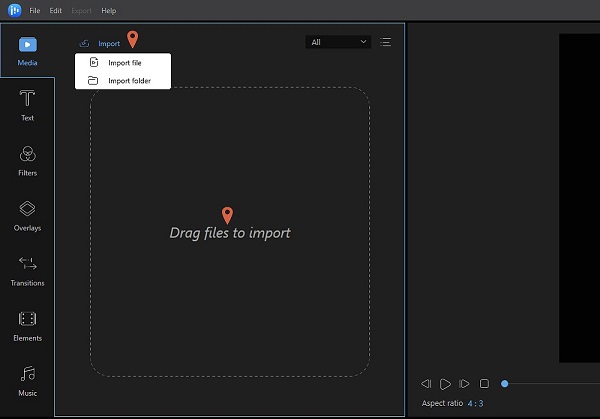
優點:
缺點:
使用 Gifski 的高級編輯工具,您可以輕鬆地從 GIF 中刪除不需要的區域。 它可以在不犧牲任何視頻質量的情況下將視頻剪輯轉換為 GIF。 因為它配備了易於使用的用戶界面,所以可以簡單地調整 GIF 的速度並控制循環播放和彈跳播放效果。 此工具支持僅 Mac 操作系統支持的視頻和音頻格式。 但是,這種直觀的工具在其他出色的編輯功能方面存在不足。
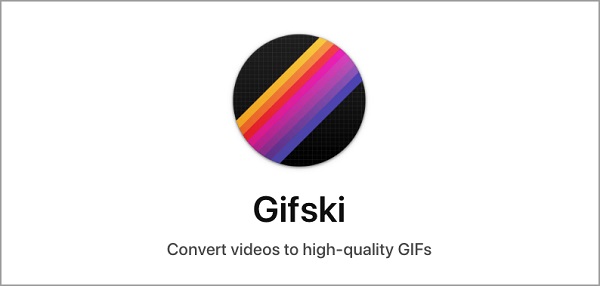
優點:
缺點:
手機上的 Gif Me 免費 GIF 裁剪器應用程序是最有效的工具,可用於快速輕鬆地從視頻剪輯中編輯動畫 GIF。 使用手機的默認相機拍攝照片或視頻,將其導入手機,裁剪,然後將剪輯導出回您的畫廊。 動畫速度和剪輯顯示的順序也都可以調整。 由於其眾多有益的功能,這個工具有很多提供。 但是,要利用所有可用功能,您必須支付一次性費用。
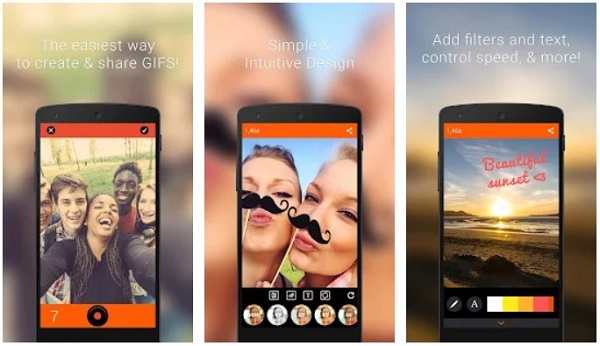
優點:
缺點:
製造GIF 是一款移動動畫 GIF 裁剪器應用程序,可將 GIF 轉換為幀,反之亦然。 使用此工具可以剪切和裁剪 GIF 以及更改圖像的許多其他方面。 移除 GIF 的背景並使其透明,或使用此功能更改 GIF 的顏色。 如果您想將視頻剪輯轉換為 GIF,它也可以為您提供幫助。
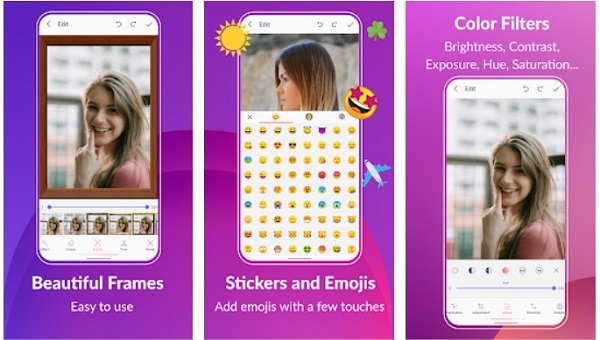
優點:
缺點:
它是所有遊戲開發者和藝術家的著名像素藝術編輯器。 它有一個簡單的界面,適用於許多不同的手機。 Pixel Studio 不僅僅是它的名字。 您可以上傳 GIF 並通過裁剪其尺寸對其進行自定義。 它有一個漂亮的 RGB 顏色選擇器,可以使您的 GIF 更具吸引力和引人注目。
![]()
優點:
缺點:
Gifgifs 是一個在線 GIF 裁剪器,可讓您裁剪和修剪動畫 GIF,其中有不必要的區域需要刪除。 它是一款出色的 GIF 編輯器,可讓您添加濾鏡效果並在 GIF 上啟用動畫。 這個在線工具的唯一缺點是如果您沒有互聯網訪問權限,您將無法正常工作。
優點:
缺點:
使用時 Video Converter Ultimate 在沒有互聯網連接的情況下,必須注意它具有許多獨特的功能,可以使您的 GIF 對觀眾更具吸引力。 將 GIF 格式更改為任何其他形式,並在社交媒體網站上輕鬆分享您的 GIF。 請仔細查看以下步驟,了解如何使用出色的 GIF 裁剪器裁剪 GIF。
下載並安裝 GIF 裁剪器
要開始使用,請點擊上面提供的下載按鈕下載 Video Ultimate Converter。 否則,您可以轉到該工具的主頁。 快速安裝並運行該工具。 啟動後,您將看到該工具的主界面。 在菜單欄上,單擊 工具箱 > 視頻裁剪器.
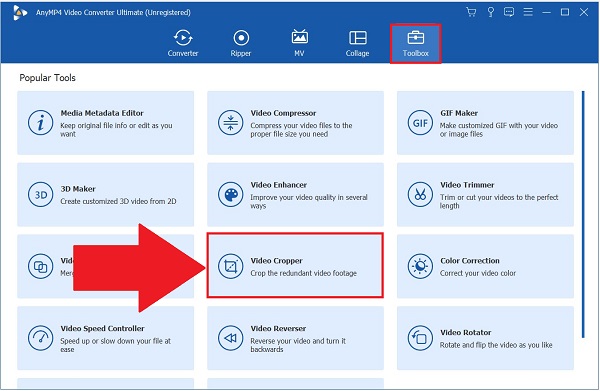
將動畫GIF導入界面
之後,您可以通過單擊上傳動畫 GIF 加號(+) 您在主界面中看到的按鈕。
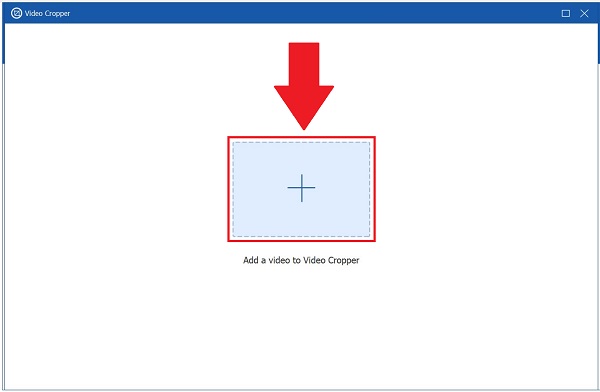
開始裁剪 GIF
完成 GIF 上傳後,您現在可以裁剪 GIF。 裁剪時,您正在消除 GIF 框架中不必要的區域。 使用車把,根據所需尺寸手動剪切視頻。 相反,您可以在 作物面積 部分。
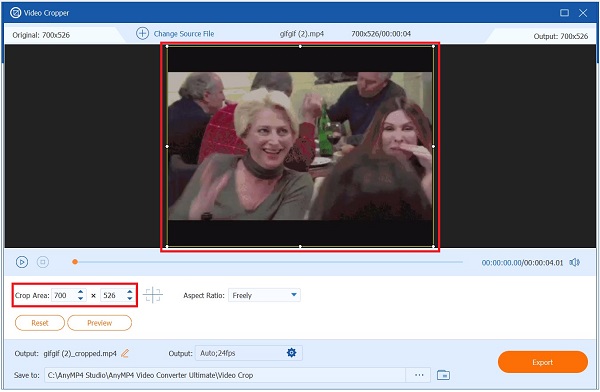
注意: 如果您不確定如何使用 作物面積, 你可以打 長寬比 下拉按鈕並點擊您希望在 GIF 上應用的比率。
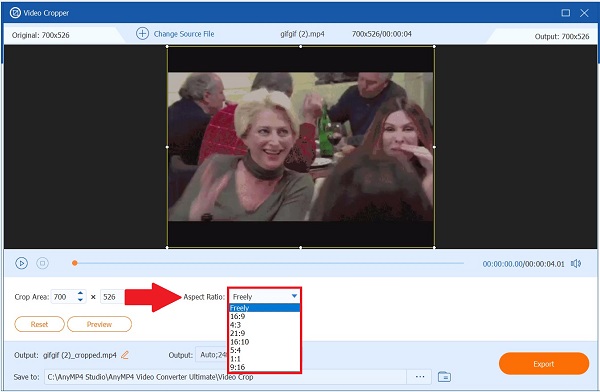
檢查輸出設置
裁剪完 GIF 後,需要查看輸出設置是否正確。 點擊 設置b 按鈕 產量 部分。 然後,查看是否需要調整格式、分辨率、幀率-比特率和縮放模式。 完成後,點擊 OK 按鈕。

導出動畫 GIF
最後,保存所做的所有更改 出口 按鈕。 您可以在其文件夾目標上預覽 GIF。
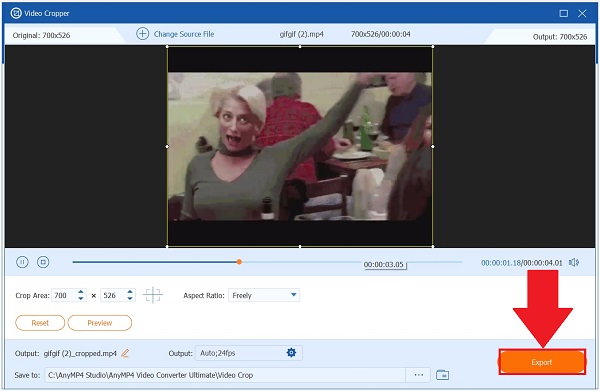
產生GIF
最後,通過點擊生成 GIF 導出動畫 GIF。 現在,您可以在文件夾目的地播放 GIF 並與您的社交媒體帳戶分享!

動畫 GIF 是如何工作的?
GIF 是圖形交換格式的縮寫。 它是通過將大量數據合併到一個文件中生成的,然後將其動畫化。 這種格式的所有圖像都可以用每像素 8 位來表示。 GIF 還支持視覺效果,並為每個動畫幀提供單獨的 256 色調色板。
如何裁剪 GIF?
您很可能只需要選擇定義要消除的圖像部分的裁剪選項。 請務必記住,裁剪 GIF 會改變圖像的縱橫比。
什麼是最好的 GIF 裁剪器?
這些易於使用的工具中的每一個都具有與其他工具區分開來的獨特功能。 您需要選擇最能滿足您需求的設備。 Video Converter Ultimate 是裁剪 GIF 的最佳解決方案,因為它可以更快地導出 70 倍,同時保持高質量。
如果要刪除動畫 GIF 中任何不必要的部分,裁剪將是最有效的選擇。 使用 GIF 裁剪器 上面列出的,您將能夠輕鬆快速地裁剪動畫 GIF,沒有任何困難。 Video Converter Ultimate 對於強烈推薦的 GIF 裁剪軟件,是最有效的選擇。 它將幫助您解決所有的編輯問題。
更多閱讀
你渴望從圖像製作 GIF 嗎? 您在正確的頁面上! 按照這個易於理解的教程來了解如何創建動畫 GIF。
由於我們生活的先進技術,GIF 已經成為我們日常生活的一部分。通過閱讀這篇文章了解如何編輯 GIF 和各種要使用的工具。
在 PC/Mac/iOS/Android 上將 GIF 轉換為 MP4 的可行教程
在所有視頻轉換器中,本文介紹了在 Windows、Mac OS X、iOS 和 Android 設備上將動畫 GIF 轉換為 MP4 視頻文件的最簡單方法。
在桌面和在線上將 GIF 轉換為 MOV 視頻的 5 大方法
如何將 GIF 圖像轉換為 MOV 視頻? 這裡有五種方法可以在沒有技術技能的情況下在 Windows、Mac 和在線上完成這項工作。